Bài 3 - Edit Mode / Mesh Modeling - Phần 1
1. Edit mode - Chỉnh sửa đối tượng
Đối tượng 3D được tạo thành bởi các mặt phẳng, mặt phẳng liên kết với nhau bởi các cạnh và điểm. Bài này các bạn sẽ được học cách chỉnh sửa đối tượng ở cấp độ điểm, cạnh, mặt phẳng
- Chuyển đổi Object Mode - Ediet Mode: Tab
- Chỉnh sửa điểm, cạnh, mặt phẳng
Ctrl + Tab
Ctrl + Tab + V
Ctrl + Tab + E
Ctrl + Tab + F
Ctrl + Tab + V
Ctrl + Tab + E
Ctrl + Tab + F
2. Công cụ chọn trong Edit mode
- Bao gồm các công cụ chọn giống như trong Object Mode
- Chọn các điểm (cạnh, mặt) nối tiếp: Alt + Chuột phải
Chọn các điểm (cạnh, mặt) song song: Ctrl + Alt + Chuột phải
Phóng to, thu nhỏ vùng chọn: Ctrl + +, Ctrl + -
Chọn điểm (cạnh, mặt) Liên kết với nhau: L, Ctrl + L
3. Công cụ biến đổi (Transform) trong Edit Mode
Sử dụng các công cụ biến đổi như trong Object Mode
- Di chuyển: G
- Quay: R
- Chỉnh kích thước: S
4. Extrude
Extrude Region: E
Extrude Region (Vertex Normals)
Extrude Individual
5. Loop Cut And Slide: Ctrl + R
Chia nhỏ đối tượng dựa trên các cạnh song song
6. Slide
Trượt các điểm trên cạnh, có các cách sau:
- Vertices Slide: Shift + V
- Edge Slide: Ctrl + E
- G + G
7. Knife Cut (Cắt tự do)
- Cắt poly: K
- Cắt poly đang chọn: Shift + K
- Bắt dính vào điểm, trung điểm của cạnh: Ctrl
Bài tập 3.1. Dựng các đối tượng đơn giản trong cuộc sống
Video hướng dẫn làm bài tập 3.1
Bài tập 3.2. Dựng các loại quả
Tìm kiếm các loại quả rồi model lại, ví dụ Táo (apple), Chuối (banana),..
Video hướng dẫn làm bài tập 3.2
Bài 4 - Edit Mode / Mesh Modeling - Phần 2
Download demo file
Bài 3 - Edit Mode / Mesh Modeling - Phần 1
 Reviewed by doantuan
on
21:27
Rating:
Reviewed by doantuan
on
21:27
Rating:
 Reviewed by doantuan
on
21:27
Rating:
Reviewed by doantuan
on
21:27
Rating:
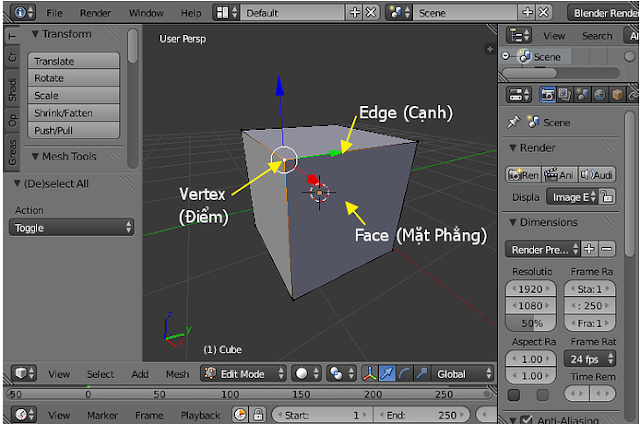
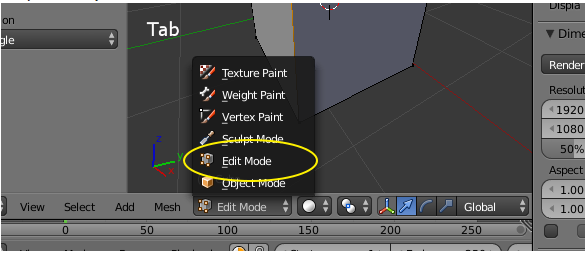










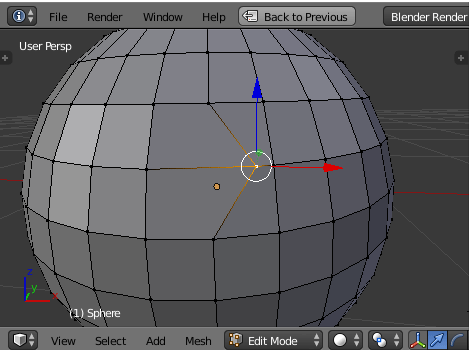














Không có nhận xét nào: